Tudod, hogy nem tarthatod örökké távol a gyerekeket az internettől, de stresszes lehet, ha arra gondolsz, hogy olyan tartalomra bukkannak, amelyet nem nekik szántak. A Microsoft Edge Kids Mode egy olyan eszköz, amely segít a gyerekek biztonságában. A funkció ingyenesen használható, és 70 olyan webhelyet tartalmaz, amelyet a gyerekek biztonságosan megtekinthetnek. Arra is lehetőség van, hogy a szülők bármilyen más webhelyet hozzáadjanak, amelyet gyermekeiknek böngészni szeretnének.
A Kid Mode nem könnyíti meg gyermekei számára a kikapcsolást, mivel ehhez a számítógép jelszavára lesz szükségük. Minden gyorsbillentyű ki van kapcsolva, így nem történik baleset, és valahogy kikapcsolják. Ezt a funkciót csak tavaly adták hozzá, és a használatához nem kell másik profilt létrehozni. Könnyen elkezdheti használni, ha bekapcsolja a profilképen keresztül. A funkció nem fog működni, ha még mindig a Microsoft Edge régi verzióját használja; frissítés a Chromium-alapú verzióra.
A Kids Mode engedélyezése a Microsoft Edge-ben
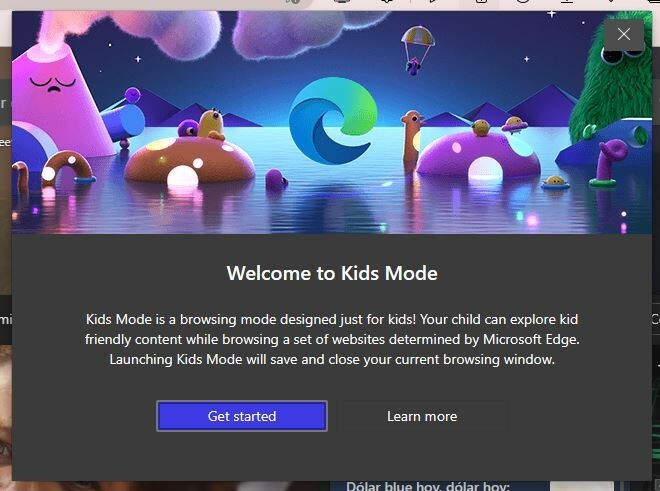
Ahogy korábban említettük, nem kell másik profilt létrehoznia a Kids Mode használatához az Edge-en. Az engedélyezéséhez kattintson a profilképére, és helyezze a kurzort erre Egyéb profil. Megjelenik egy oldalsó ablak a következővel: Böngésszen gyerek módban választási lehetőség. Amikor rákattint a lehetőségre, egy üdvözlő üzenetet kap, amely tájékoztatja Önt, hogy gyermekei böngészhetnek a gyerekbarát tartalmak között. A kezdéshez kattintson a kék Kezdő lépések gombra.
Ha kikapcsolja a Kids Mode funkciót, a böngésző visszatér az engedélyezés előtti állapotba. A biztonság kedvéért azonban érdemes elmenteni minden befejezetlen munkát. Ha még soha nem használta a Gyerek módot, akkor a rendszer megkérdezi gyermeke életkorát. Két különböző korosztály közül választhat: 5-8 éves és szép tizenkét éves korig. Kilenctől tizenkét éves korig a gyerekek hozzáférhetnek a koruknak megfelelő tartalmú hírfolyamokhoz.
A szín és a háttér megváltoztatása gyerek módban
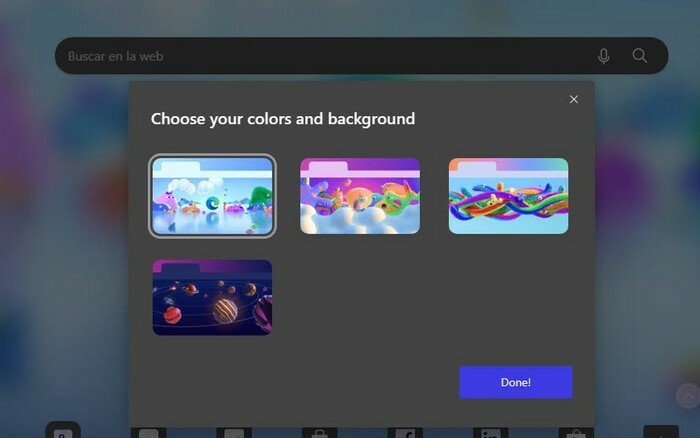
Ha gyermekei nem elégedettek az aktuális színekkel, a jobb felső sarokban található színek és háttér gombra kattintva módosíthatják őket. Négy különböző háttértéma közül választhat, beleértve a napelemes témát.
Webhely hozzáadása az OK listához
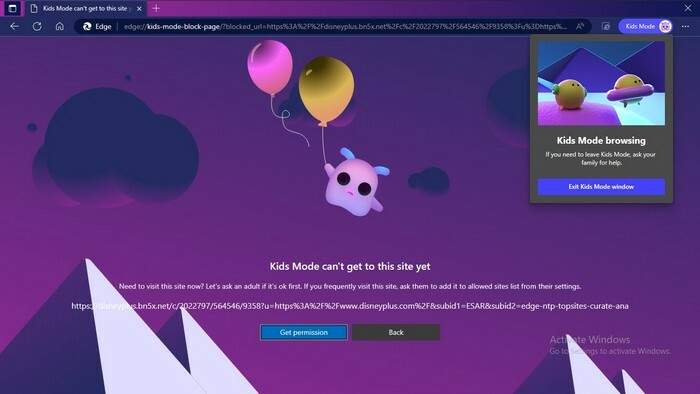
Az oldal automatikusan letiltásra kerül, amikor a fiatalok olyan webhelyet próbálnak meg felkeresni, amelynek látogatására nincs engedélyük. Egy üzenetet fognak látni, amely szerint a Kids Mode még nem tud eljutni erre a webhelyre. Kattintson az Engedély megszerzése gombra, és adja meg a számítógép PIN-kódját vagy jelszavát. Ezzel csak egyszer lehet hozzáférni az oldalhoz. Ha elmennek és később térnek vissza, ismét engedélyt kell adnia nekik.
Amikor a kezdőlapon van, gyerekbarát webhelyeket fog látni, amelyek elérhetők. De a jobb oldalon lévő plusz ikonra kattintva további webhelyeket is hozzáadhat. A módosítás véglegesítéséhez ismét meg kell adnia PIN kódját vagy jelszavát. Miután engedélyt adott a webhely elérésére, nem kell újra megadnia PIN-kódját vagy jelszavát.
A Kids Mode módosítása normál szélű Windows használatával
Az is lehetséges, hogy webhelyeket adjon hozzá az engedélyezési listához, vagy módosítsa a korosztályt egy normál Edge-profil használatával. Miután megnyitotta, kattintson a jobb felső sarokban lévő pontokra, és lépjen a következőre Beállítások. A bal oldali lehetőségek közül kattintson a gombra Család, majd az Engedélyezett webhelyek kezelése gyerek módban.
A gyerekek által elérhető webhelyek hosszú listája látható, de kattintson a jobb felső sarokban található Webhely hozzáadása elemre egy másik hozzáadásához. Ne felejtsen el a Hozzáadás gombra kattintani a módosítások mentéséhez. Az egyes webhelyek jobb oldalán egy X látható, amelyre rákattinthat, ha el szeretne távolítani egy webhelyet a listáról. Ha meggondolja magát, és újra hozzá szeretné adni, megteheti.
Hogyan lehet kilépni a gyerek módból
Ha a gyerekek befejezték a Kids Mode használatát, akkor a jobb felső sarokban található Kids Mode ikonra kattintva, majd a kilépési lehetőséget választva vagy a jobb felső sarokban lévő X-re kattintva kiléphet. A távozáshoz meg kell adnia számítógépe PIN-kódját vagy jelszavát. Ha teljes képernyős módban találja magát, és nem találja a többi lapot, helyezze a kurzort a képernyő tetejére, és azok megjelennek. Látni fogja azokat a pontokat is, amelyek hozzáférést biztosítanak az alábbi lehetőségekhez:
- Új lap
- Zoomolás
- Történelem
- Letöltések
- Figyelmeztetések és tippek
- Nyomtatás
- Keresse meg az oldalon
- Beállítások
Egy másik dolog, amit érdemes megjegyezni, hogy a SafeSearch for Bing automatikusan szigorúra lesz állítva. Így működik a Kids Mode az Edge-ben.
További irodalom
Ha még mindig olyan alkalmazásokat keres, amelyekkel elfoglalhatja a gyerekeket, kiváló választási lehetőségeket találhat a legjobb iPad alkalmazás gyerekeknek tanuláshoz és szórakozáshoz. Vannak is különböző ingyenes és szórakoztató matematikai alkalmazások gyerekeknek megpróbálni. Ha valaha találkozik egy probléma, hogy a YouTube gyerekek nem töltik be megfelelően a videókat, olvassa el, hogyan javíthatja ki.
Vannak még szülői felügyelet más szolgáltatásoknál, mint például a TikTok is beállíthatja.
Következtetés
Vannak olyan dolgok az interneten, amelyeket a gyerekeknek nem szabad látniuk. A jó hír az, hogy vannak olyan szolgáltatások, mint például a Kids Mode, amelyek segítenek abban, hogy a nem megfelelő képeket távol tartsák a gyerekektől. Az Edge Kids módot nem lehet egyszerűen kikapcsolni, mivel meg kell adnia a számítógép PIN-kódját vagy jelszavát. Ezenkívül egy webhelyet nem lehet egyszerűen hozzáadni az Ön engedélye nélkül. Ön szerint milyen funkciók hiányoznak a szolgáltatásból? Ossza meg gondolatait az alábbi megjegyzésekben, és ne felejtse el megosztani a cikket másokkal a közösségi médiában.